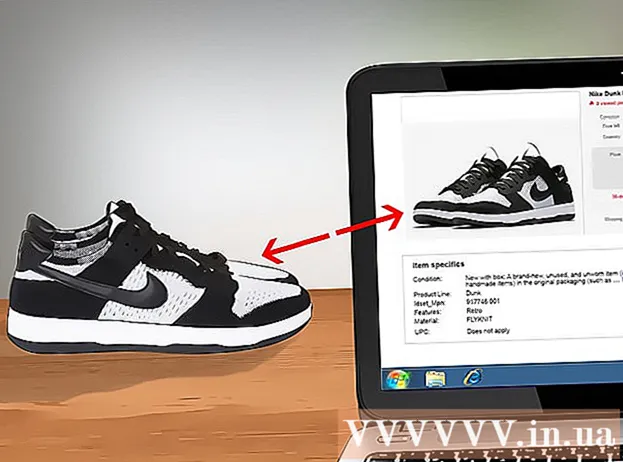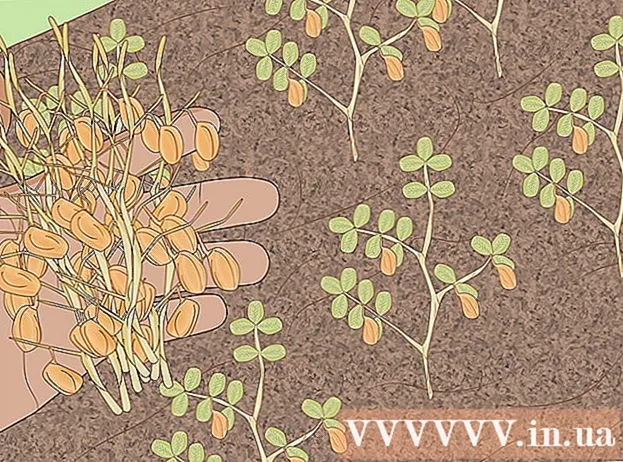Pengarang:
Lewis Jackson
Tanggal Pembuatan:
13 Boleh 2021
Tanggal Pembaruan:
1 Juli 2024

Isi
Berikut adalah artikel yang menunjukkan cara memformat kartu SD - jenis memori yang dapat dilepas yang biasa digunakan di kamera, tablet, dan ponsel. Memformat drive apa pun akan menghapus file yang tersimpan di dalamnya; Jadi, Anda ingat untuk mencadangkan file di kartu SD (seperti foto atau video) sebelum memformat.
Langkah
Metode 1 dari 3: Di OS Android
(Pengaturan) di Android dengan ikon roda gigi di App Drawer perangkat Anda.
Klik logo Windows di sudut kiri bawah layar.
- Anda juga dapat menekan tombol ⊞ Menang.

di sisi kiri jendela Start untuk membuka File Explorer.
Klik Komputer saya dengan ikon desktop Anda di sisi kiri jendela File Explorer.

Klik pada nama kartu SD. Anda akan melihat nama kartu di bawah judul "Perangkat dan drive" di tengah jendela PC ini. Nama kartu SD biasanya disertai dengan karakter "SDHC".
Klik kartunya Mengelola (Kelola) di menu di kiri atas jendela PC ini.

Klik Format (Format) di kiri atas jendela, dengan ikon flash drive dan panah lingkaran merah di atas. Ini akan membuka jendela Format.
Klik kotak "Sistem File" di bawah judul "Sistem File" di dekat bagian atas halaman. Layar akan menampilkan daftar dengan opsi berikut:
- NTFS Format default dari sistem operasi Windows dan hanya cocok untuk Windows.
- FAT32 Format luas yang kompatibel. Cocok untuk Windows dan Mac, namun memiliki batas memori 2 terabyte beserta kapasitas maksimum tiap file sebesar 4 gigabyte.
- exFAT (Direkomendasikan) - Cocok untuk Windows dan Mac, tidak ada batasan memori.
Klik untuk memilih format yang Anda inginkan.
- Jika Anda telah memformat memori sebelumnya, centang kotaknya Format cepat (Format cepat).
Klik Mulailah, lalu pilih baik memungkinkan Windows mulai memformat kartu SD.
- Foto-foto di kartu SD Anda akan dihapus selama pemrosesan.
Klik baik saat diminta. Ini menunjukkan bahwa kartu SD telah diubah untuk mendukung format yang dipilih. iklan
Metode 3 dari 3: Di sistem operasi Mac
Masukkan kartu SD ke komputer. Komputer Anda biasanya memiliki slot eksternal yang tipis dan lebar untuk memasang kartu SD.
- Pastikan untuk memasukkan sudut kartu SD di depan dan samping dengan stiker menghadap ke atas.
- Banyak Mac baru yang tidak memiliki slot kartu SD, Anda perlu membeli pembaca kartu USB untuk menghubungkan kartu SD melalui USB.
Buka Finder dengan ikon wajah biru di Dock.
Klik Pergilah (Go) di bagian atas layar, di sebelah kiri bilah menu Mac Anda.
Klik Keperluan (Utilitas) di daftar pilihan Pergilah.
Klik dua kali Utilitas Disk (Disk Utility) di tengah halaman Utilities.
- Widget di halaman ini biasanya disusun menurut urutan abjad.
Klik nama kartu memori pada jendela di sisi paling kiri halaman Disk Utility.
Klik kartunya Menghapus (Hapus) di bagian atas jendela Disk Utility.
Klik kotak di bawah judul "Format" di tengah halaman. Ini akan memunculkan daftar dengan opsi berikut:
- Mac OS Diperluas (Terjurnal) - Format default Mac, hanya Mac.
- Mac OS Diperluas (Terjurnal, Terenkripsi) - Versi terenkripsi dari format Mac default.
- Mac OS Diperluas (Peka huruf besar / kecil, Terjurnal) Versi Mac dari format default, yang berperilaku berbeda untuk file dengan nama yang sama tetapi dengan perbedaan huruf besar / kecil (seperti "file.txt" dan "File.txt") ).
- Mac OS Diperluas (Peka huruf besar / kecil, Terjurnal, Terenkripsi) Kombinasi dari tiga pilihan format di atas untuk format Mac.
- MS-DOS (FAT) Cocok untuk komputer Windows dan Mac, tetapi memiliki batas file 4 gigabyte.
- ExFAT (Direkomendasikan) - Cocok untuk komputer Windows dan Mac, tanpa batas memori.
Klik format yang ingin Anda gunakan untuk ditetapkan sebagai pengaturan untuk kartu SD.
Klik Menghapus (Hapus), lalu klik Menghapus saat ditanya. Ini memungkinkan Mac untuk mulai menghapus dan memformat ulang kartu SD. Setelah prosesnya selesai, kartu SD Anda akan mendukung format yang dipilih. iklan
Nasihat
- Pembaca kartu SD biasanya berharga kurang dari 200.000 VND.
Peringatan
- Jika Anda tidak mencadangkan kartu SD sebelum memformat, Anda tidak akan dapat memulihkan file yang terhapus.